移行元PCでの作業(BlueSurface V3.1.0)
以下はBlueSurfaceのブックマークを移行するために、移行元のPCでブックマークのデータをエクスポートするための手順です。
(BlueSurfaceに組み込まれているブラウザ機能のみを実行し、ブラウザ上からブックマークデータのエクスポートを行います)
1. エクスプローラーを起動し、アドレス欄に%appdata%(すべて半角文字で入力する必要がありますのでご注意ください)と入力し、ENTERキーを押してください。
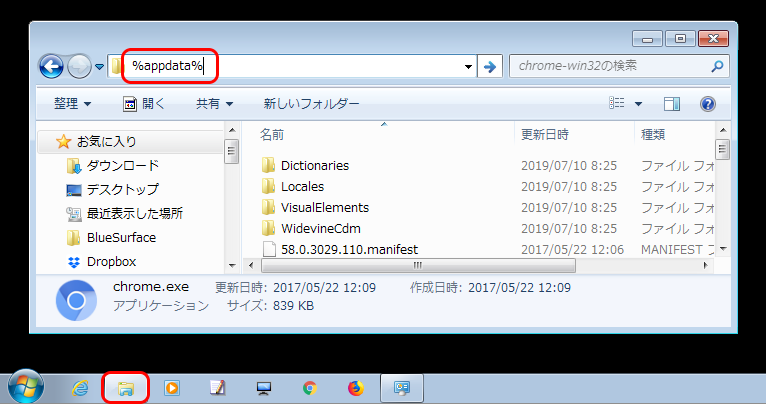
2. 下記のようなフォルダに移動しますので、BlueSurface3フォルダをダブルクリックしてください。
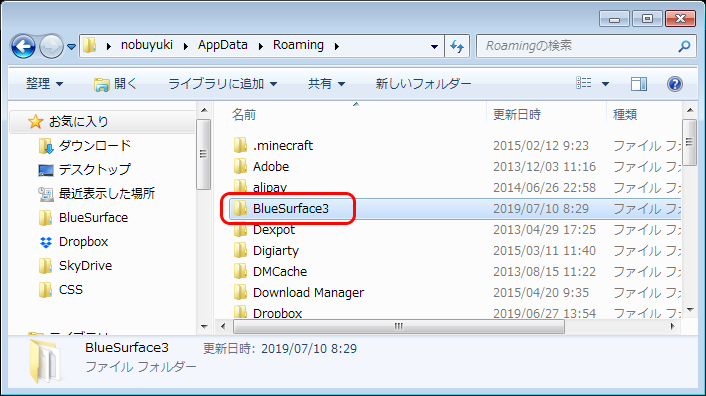
3. さらにchrome-win32フォルダをダブルクリックしてください。
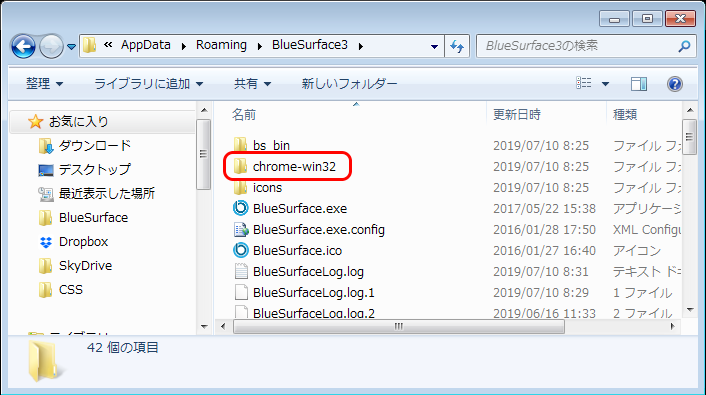
4. chrome.exe(PCの設定によってはchromeと表示されている場合があります)をダブルクリックしてください。
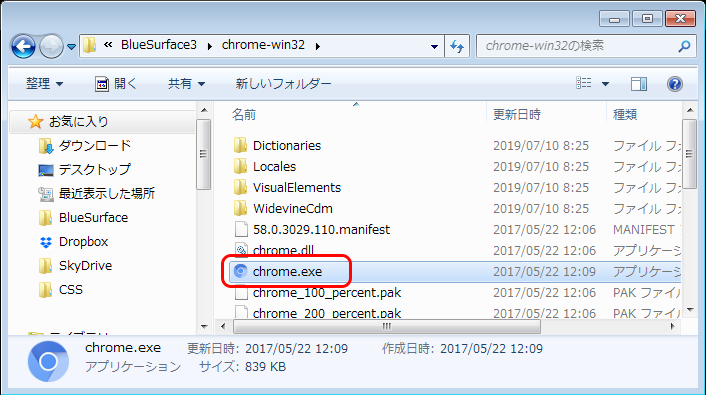
5. BlueSurfaceのブラウザ(Chromiumブラウザ)が起動しますので、右上のメニューボタンより、ブックマーク→ブックマークマネージャを選択してください。
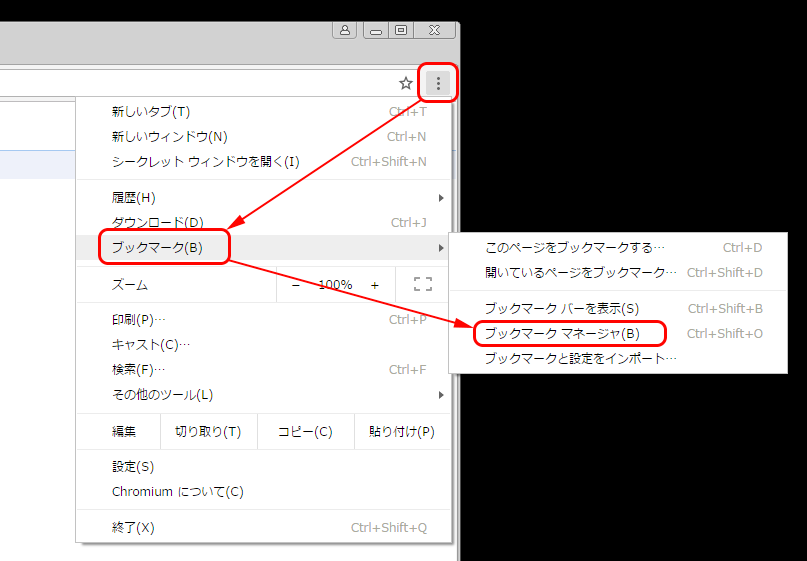
6. ブックマークマネージャが表示されますので、管理→HTMLファイルにブックマークをエクスポート…を選択してください。
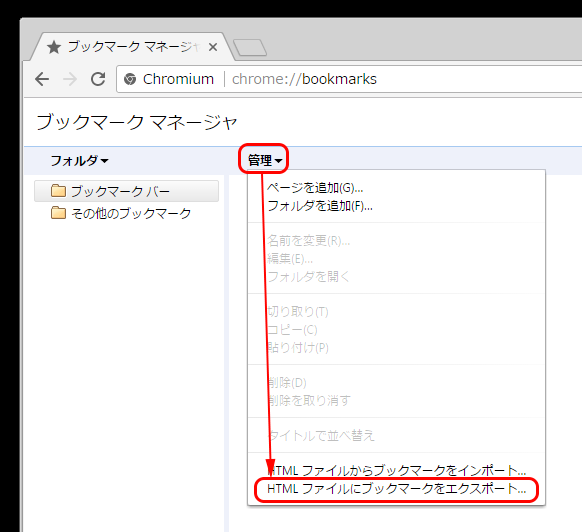
7. ブックマークの保存先を選ぶダイアログが表示されますので、デスクトップを選択し保存をクリックしてください。
保存完了後、デスクトップにbookmarks_yyyy_mm_dd.htmlといった名前のファイルが作成されていることを確認し、USBメモリーキー等にこのファイルを保存してください、
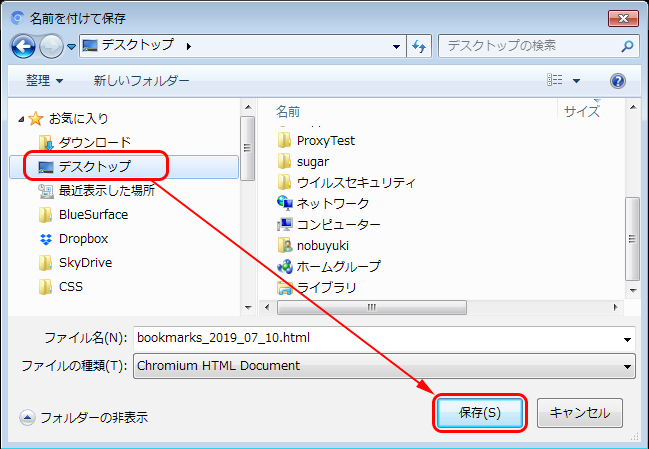
移行先PCでの作業(BlueSurface V.3.3.0)
以下はエクスポートしたブックマークデータを新しいPCにインポートする作業となります。BlueSurface V3.3.0がインストールされていることが前提となります。
1. USBメモリーキーに保存したブックマークデータのファイルを移行先PCのデスクトップ等にコピーしてください。
2. BlueSurfaceにログインし、ブラウザのメニューボタンよりブックマーク→ブックマークと設定をインポート…を選択してください。
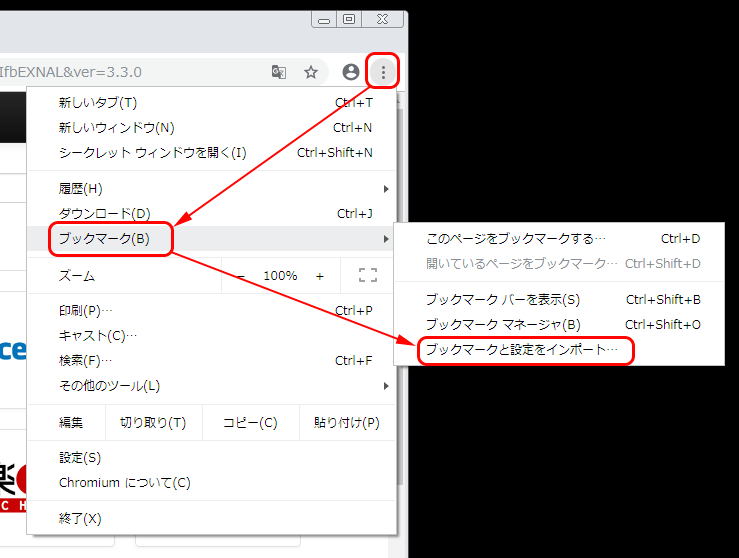
3. 以下のような画面が表示されますので、HTMLファイルをブックマークにインポートするを選択し、ファイルを選択をクリックしてください。
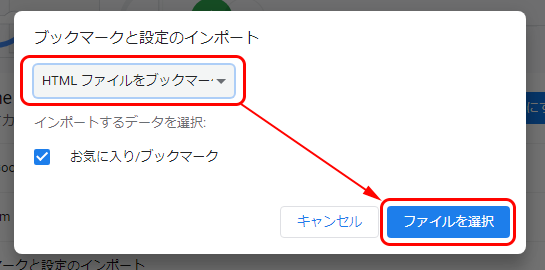
4. ファイル選択のダイアログが表示されますので、手順1でコピーしたブックマークデータのファイルを選択し、開くをクリックしてください。
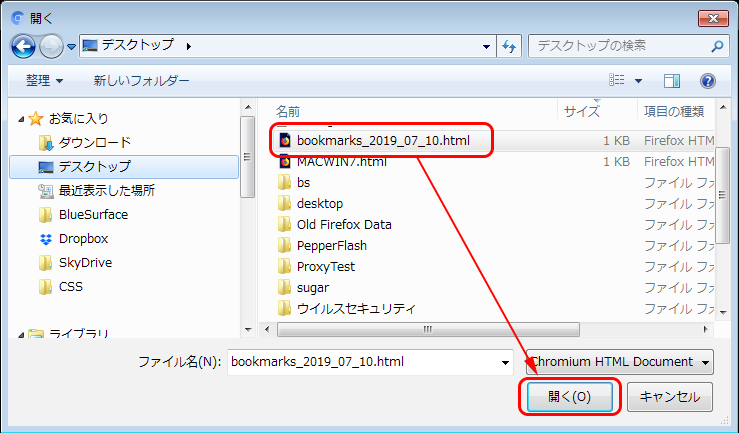
5. ブックマークのインポート処理が完了後、以下のような画面が表示されまます。
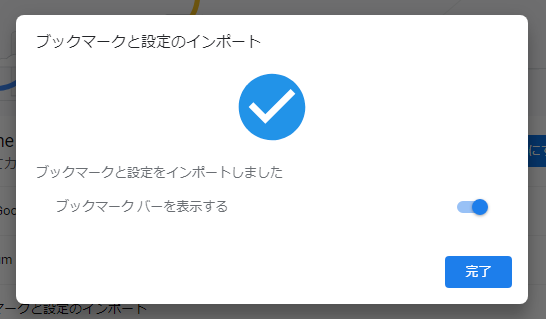
以上